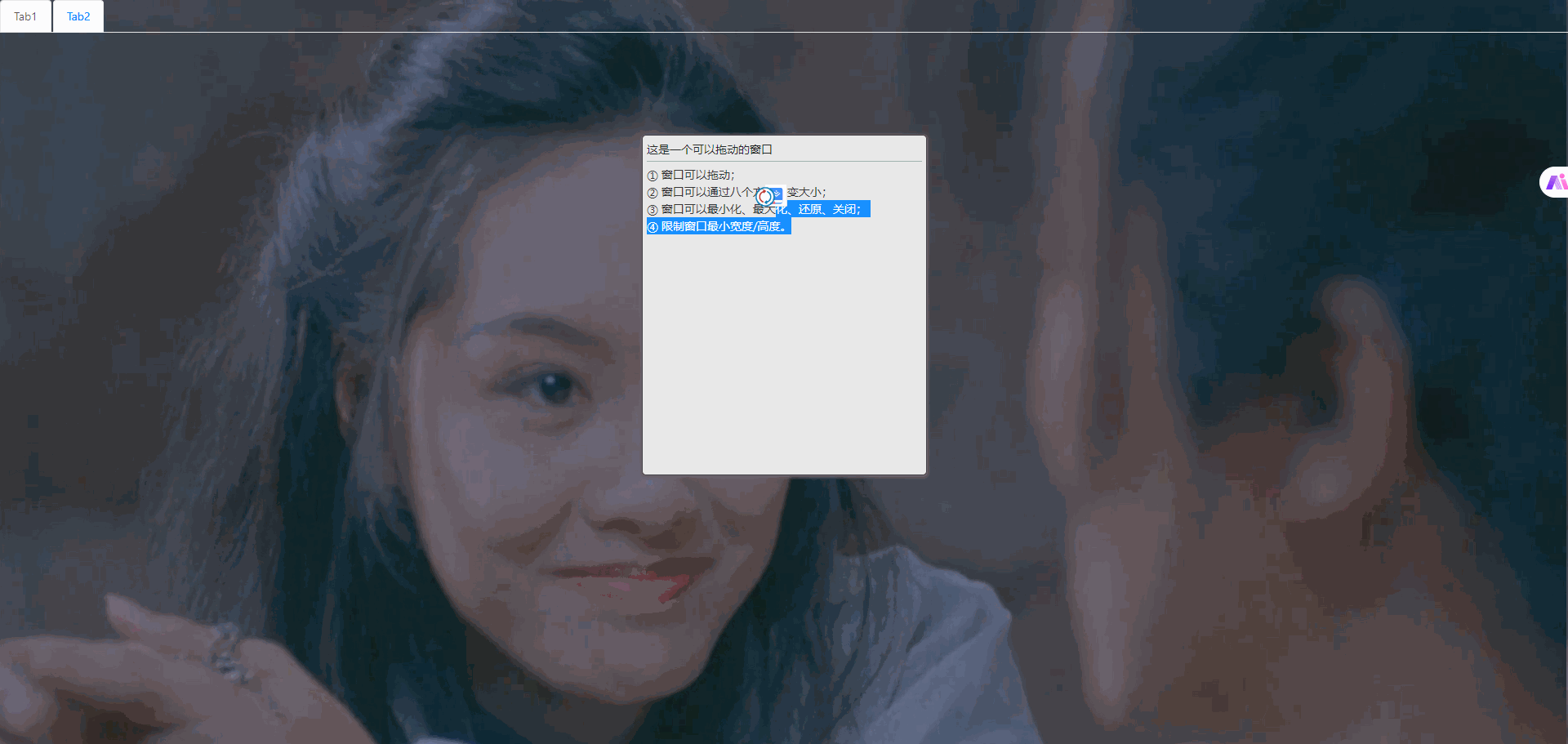首发的博客-如何通过HEXO+github 创建属于自己的博客
作为一个it打工人,怎么没有一个属于自己的的博客呢,于是我在网上各种搜索,查询各种教程,最后终于创建了一个自己的博客,创建完成之后,就迫不及待地创建了我的第一篇博客文章—-“如何通过HEXO+github 创建属于自己的博客”
我用到的依赖包:
1
2"hexo-deployer-git": "^4.0.0",
nvm("node":"16.14.1",npm)
由于我有git账号,注册账号的过程忽略,这里就不说了。
一、安装hexo
1、 在自己经常存代码的文件夹中,在顶部搜索栏中输入cmd,打开终端,如图:
2、 安装hexo,如图
可以全局安装1
2npm install -g hexo-cli
也可以局部安装1
npm install hexo
3、 运行hexo init xxx(项目名称),如图
进入创建的文件夹,按照步骤1进入cmd中,输入npm install
然后输入hexo s
此时一个简单的hexo就完成啦!如图:

二、更换主题
1、 打开hexo官方文档
选择一个自己喜欢的主题,将git地址克隆下来

打开根目录下的themes,将git地址下载到themes内,

此时下载下来的文件名字可能是hexo-theme-xxxx,为了方便调用,将文件夹名字改为xxxx,然后打开根目录下的_config.yml文件,将theme后面的名称修改为刚刚文件夹的名字,如图
2、 打开终端Ctrl+c退出项目运行,输入hexo clean,此命令是清理缓存(删除db.json),然后在输入hexo generate或者hexo g此命令是生成静态文件,最后输入hexo server或者hexo s 启动服务器,默认的端口为4000,如果出现端口被占用,如图所示,
那么可以输入```hexp s -p 5555(端口号,可以随意拜变换)````,打开对应的地址,查看界面是否有变化

哇哈哈哈~~成功啦
三、关联git
说明:安装好git后,要配置SSH,并且要与git创建联系
1、 登录git,创建新项目,如图
这里一定要注意创建的项目名字一定要以xxx.github.io这种格式命名,并且xxx要与owner的名字一样,不然最后界面显示不出来,项目名字创建完成后,进入如图页面 复制git地址,打开项目更目录下的_config.yml文件 滚动到最底下,写入类似这种,如图:
复制git地址,打开项目更目录下的_config.yml文件 滚动到最底下,写入类似这种,如图:

2、 打开终端Ctrl+c退出项目运行,输入hexo clean,此命令是清理缓存(删除db.json),然后在输入hexo generate或者hexo g此命令是生成静态文件,最后输入hexo server或者hexo s 启动服务器。
最后的效果